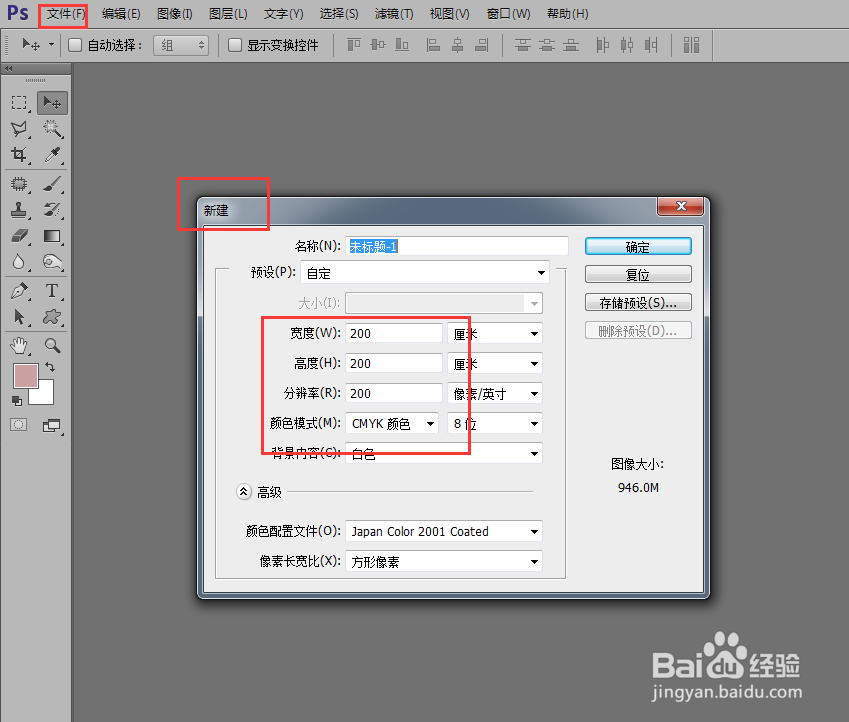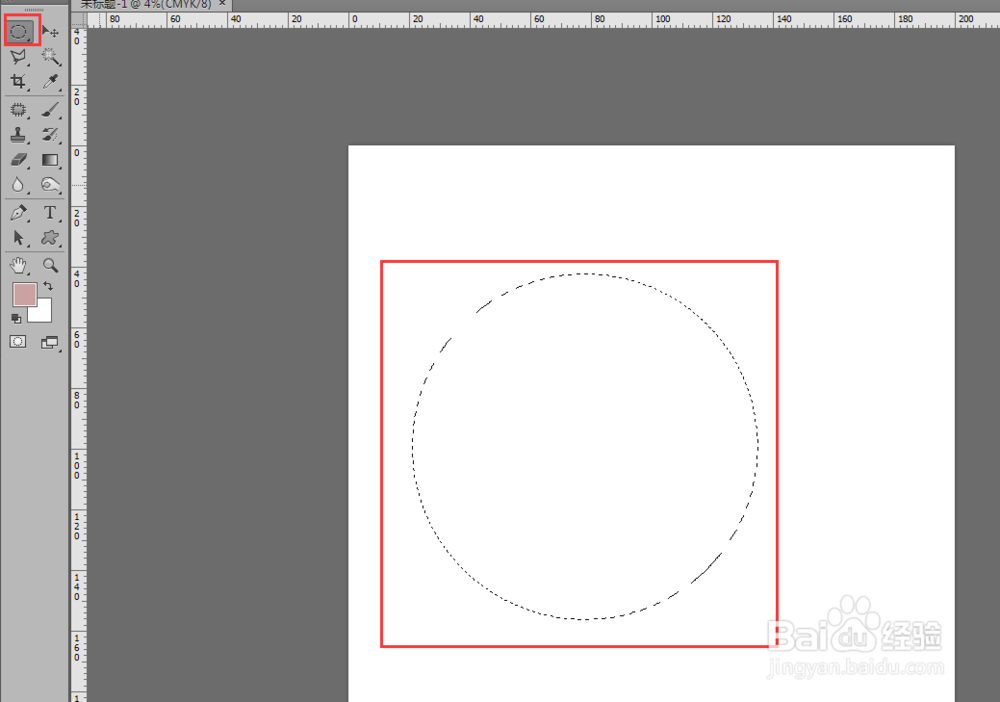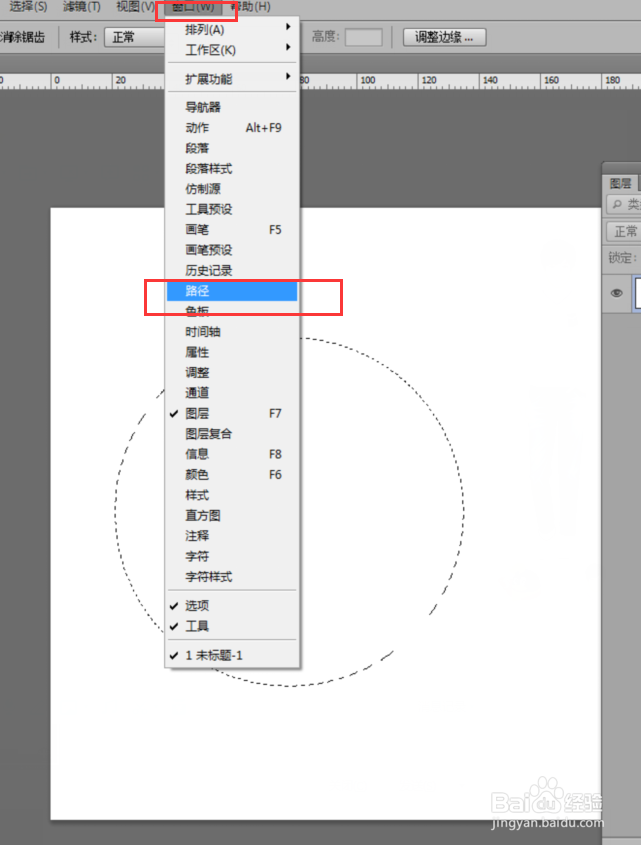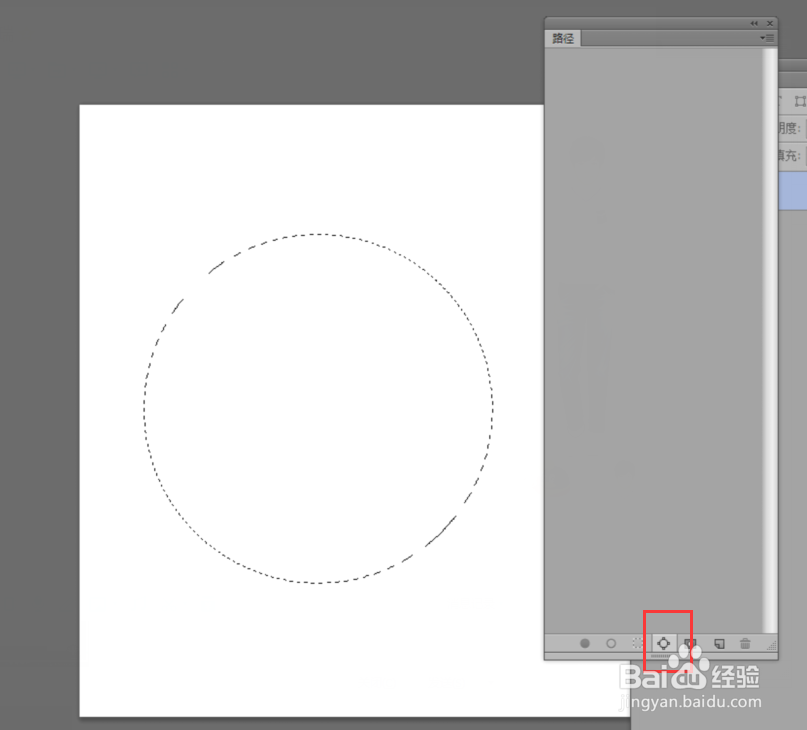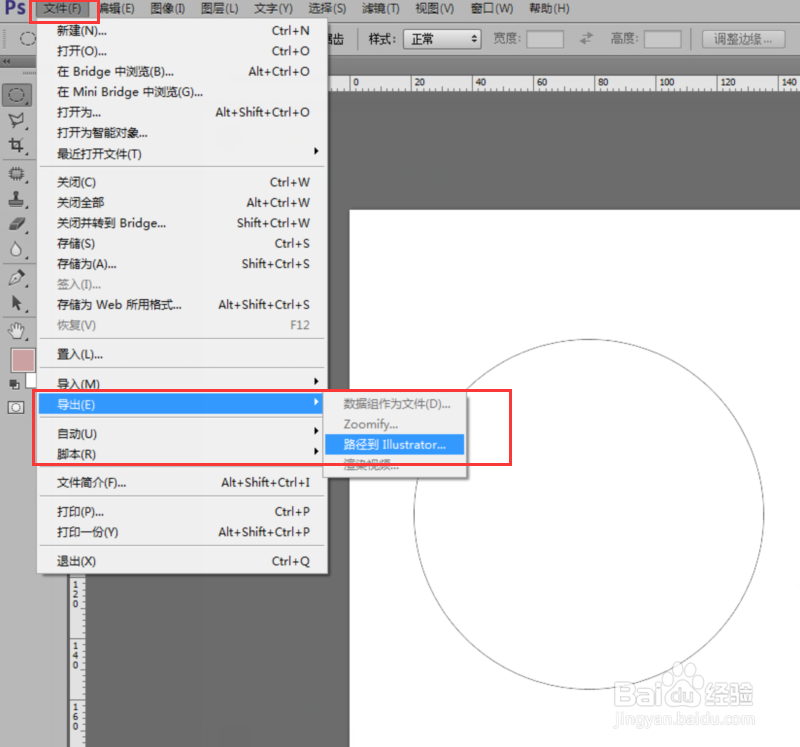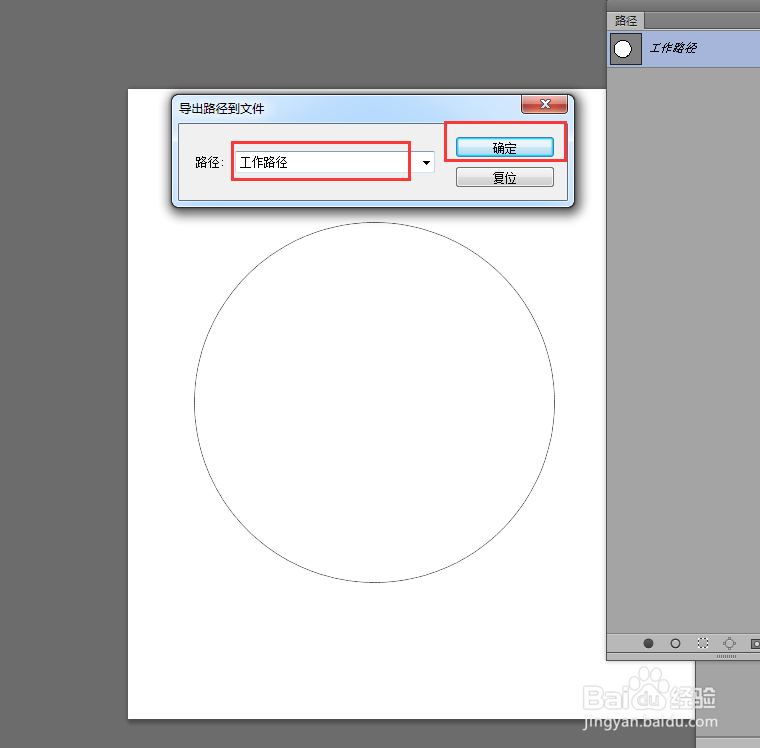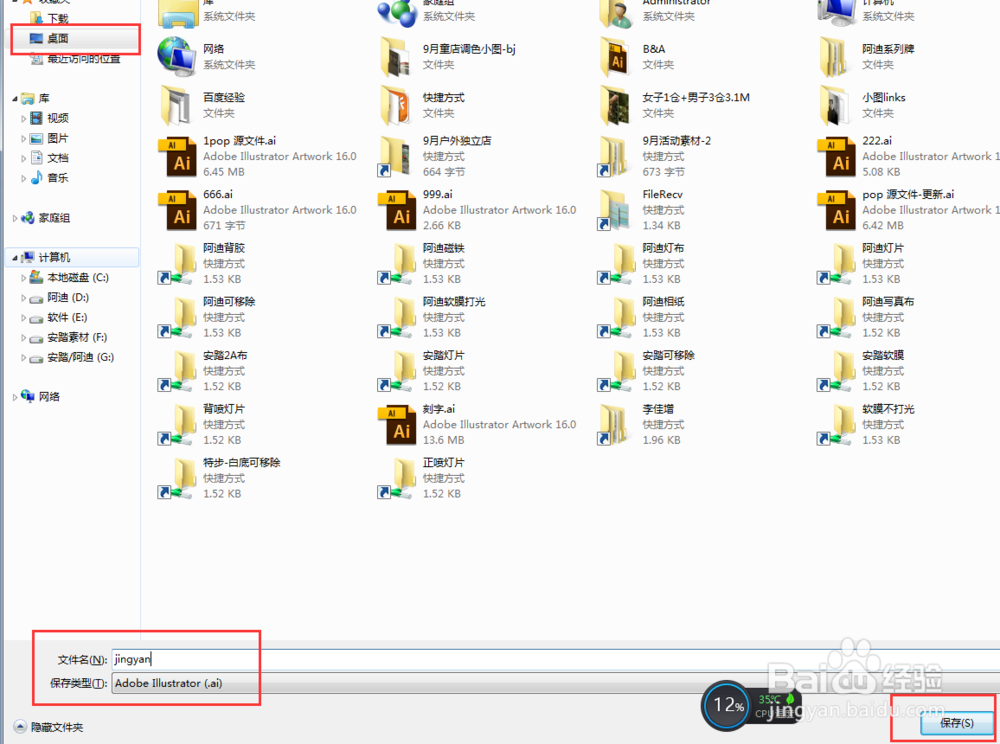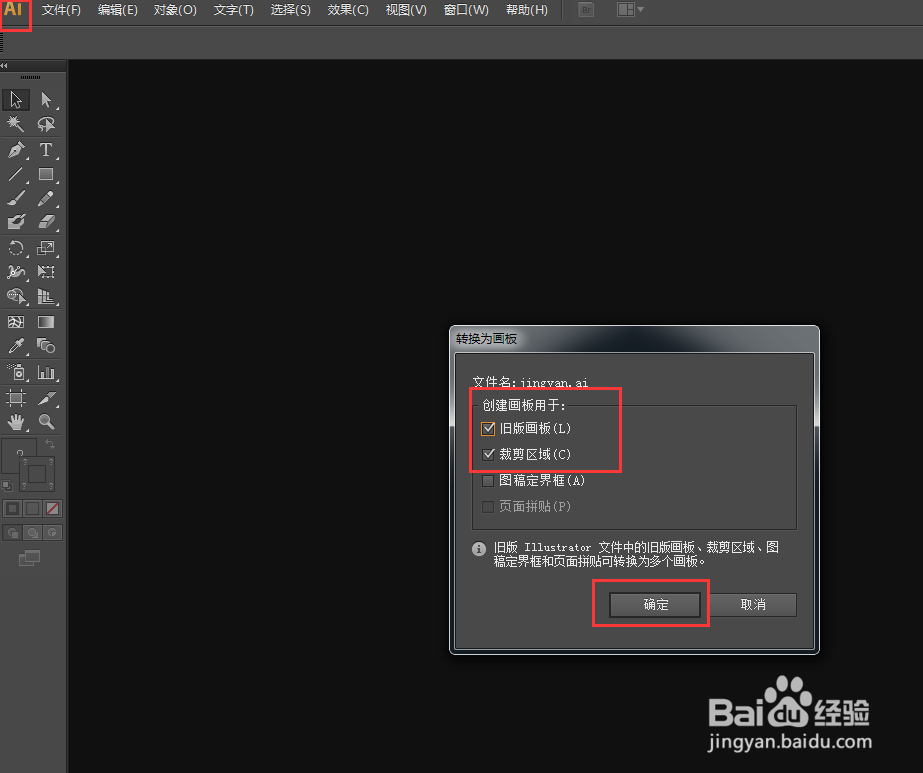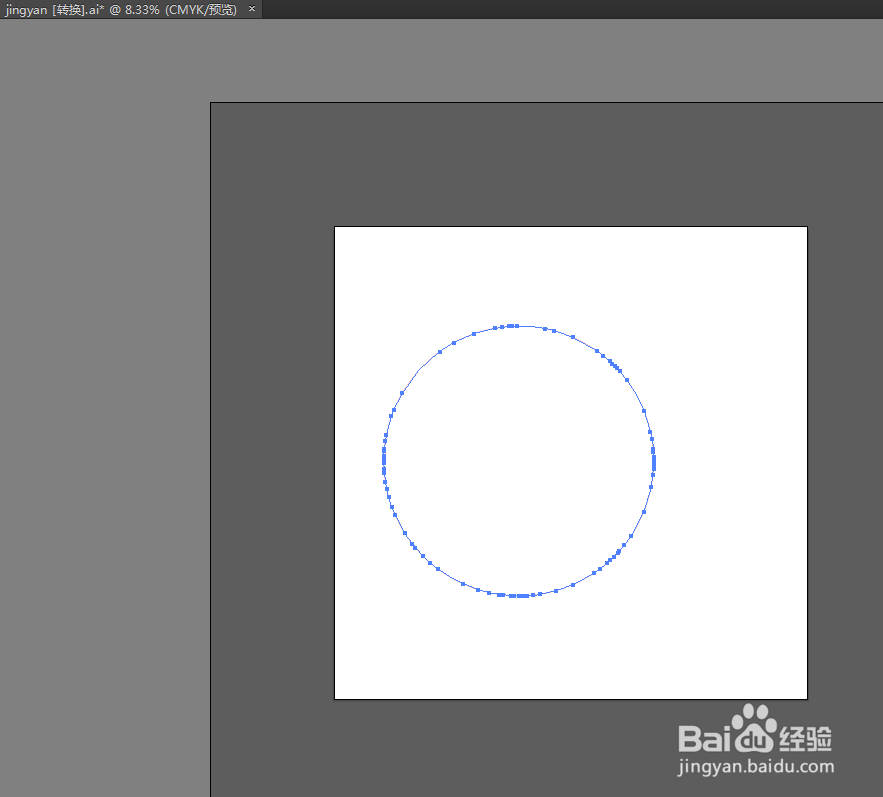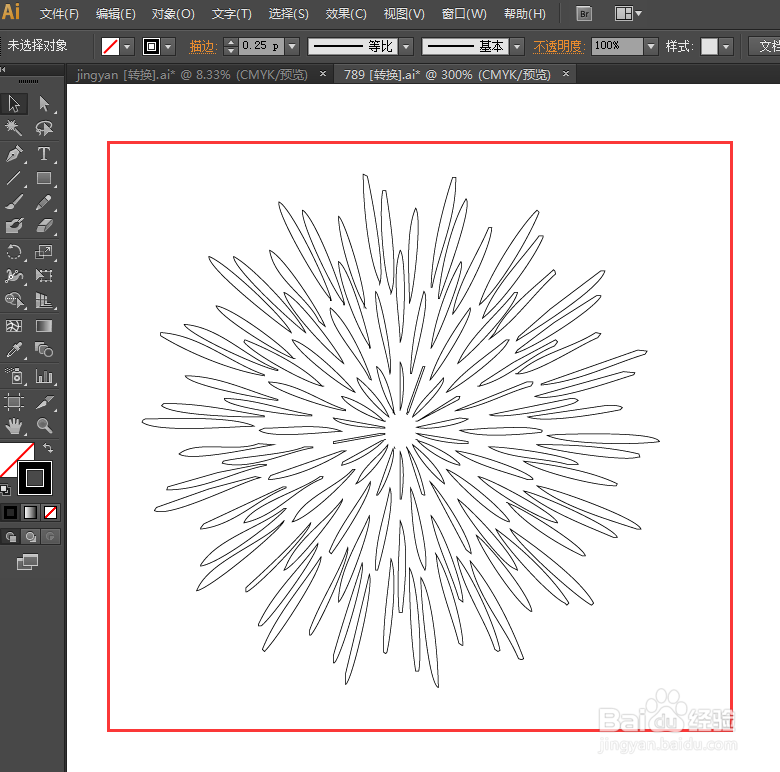如何用photoshop做AI路径
1、打开ps,新建画布,我这里就随意了,然后选择椭圆矩形工具在画布中画一个圆,注意不要取消选取
2、点击窗口-路径-调出路径面板,并点击该面板下方的从选取生成工作路径,此时就生成了该圆形的路径
3、选择文件-导出-导出路径到Illustrator .
4、在弹出的对话框中,选择工作路径,点击确定按钮
5、然后选择好保存的位置,起好文件名后,点击保存,此时会发现文件类型就是ai格式的了哦
6、这时我们就能用ai进行验证了,即用ai打开我们刚才保存好的路径,打开时注意选项哦,如下图,当然我们还能做一些较复杂的路径
声明:本网站引用、摘录或转载内容仅供网站访问者交流或参考,不代表本站立场,如存在版权或非法内容,请联系站长删除,联系邮箱:site.kefu@qq.com。
阅读量:25
阅读量:65
阅读量:87
阅读量:35
阅读量:26